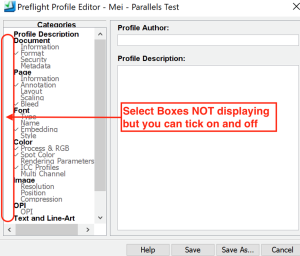您的计算机必须达到或超过下表中列出的最低硬件和软件规格,才能作为Evo 9.0 及以上版本的客户端计算机。 硬件或软件
组件 | Mac 计算机 | Windows 计算机 |
|---|
| 操作系统 | 以下 Windows 环境支持 Evo Client 9.0 及更新版本: - 在服务器上安装 Evo 客户端
- 从 Mac 工作站使用 Microsoft 远程桌面运行安装在服务器上的 Evo 客户端
- Parallels*
*柯达将为持有订阅捆绑合同的客户提供两个适用于演化版 8.2 及更高版本的 Parallels VM 和 Windows*许可证,以便他们可以在 Mac VM 环境中运行演化版客户端。持有其他类型的服务合同的客户,如果想在 Mac VM 环境中运行演化版客户端,则请致电当地的柯达销售代表将合同转换为订阅捆绑合同或直接从 Parallels 购买。 *请注意,目前柯达只在美国、加拿大和欧洲提供 Windows OS 许可证。在柯达亚太地区,客户需要从Parallels或当地微软经销商处购买他们的Windows操作系统许可证。 | - Microsoft Windows 10 Professional
- Microsoft Windows 11 Professional
- Microsoft Windows 2019
- Microsoft Windows 2022
| | 其他软件 |
| Java 1.8 | | 处理器速度 |
| Intel Core 2 处理器或以上 | | 内存 |
| 4 GB RAM 或更大 | | 可用磁盘空间 |
| 20 GB 或更大 | | 网络/协议 |
| 100Base-T(最低) 1000Base-T(最佳) | | 显示器分辨率 |
| 1280x1024 或更高 |
注:Kodak不可能对每一种处理器型号、子类型或操作系统(无论是 Apple® 还是 Windows®、英特尔® 还是 AMD)进行单独测试,这在经济上是不可能的。我们使用当前的开发硬件和软件来构建和测试 Prinergy 套装软件。我们相信芯片制造商和操作系统供应商所进行的数百万美元的兼容性测试能够确保 Prinergy Evo 在所有系统上正常运行。 您需要自行获取并安装客户端工作站所需数量的 Acrobat 许可证。为确保在安装过程中可以将 Adobe Acrobat 软件的柯达插件复制到正确的文件夹中,请在安装柯达插件或印能捷演化版客户端之前在每台 Windows 工作站上安装 Acrobat 软件。 请按照以下程序获取许可证密钥并安装软件。您可以按照发布的视频 https://www.youtube.com/watch?v=-DFdF6zIx-Y 在 Parallels VM 中安装 Windows。请滚动到 1 分 26 秒并开始观看“现在让我们安装 Windows 10”。或按照以下说明进行安装。 请按照以下程序获取许可证密钥并安装软件: - 对于购买了演化版订阅捆绑合同的客户,请致电您当地的柯达响应中心以获取 Parallels 许可证密钥。其他客户可以直接从 Parallels 购买或致电柯达销售团队将合同转换为订阅捆绑合同。
- 您将收到一封邀请电子邮件,其中包含 Parallels VM 许可证密钥和安装程序下载链接。在安装 Parallels VM 时,通过单击邀请电子邮件中的链接将会自动完成 Parallels 密钥激活。
- 如果 Parallels 安装程序提示您“允许访问和控制您的 Mac”,请选择“Apple 菜单 > 系统偏好设置 > 安全和隐私 > 隐私 > 可访问性”,然后选择 Parallel 的复选框。
- 当您首次在 Mac 上启动 Parallels 桌面时,它会检测到您没有虚拟机,并会自动提出下载和安装 Windows 10 Pro。有关更多详细信息,请参阅“场景 1”https://www.parallels.com/blogs/install-windows-10-parallels-desktop/
- 如果它没有将您定向到 Windows 10 Pro(64 位英文国际版)下载链接,请按照 https://www.parallels.com/blogs/install-windows-10-parallels-desktop/ 中的“场景 2”进行操作
- 如果以上选项均未显示,请按照以下步骤在您的Mac* 上下载 Windows ISO 映像。
- 通过链接 https://kb.parallels.com/en/4729 下载 Windows 10 ISO 媒体
- 单击“下载 Windows 10”
- Microsoft 链接 (https://www.microsoft.com/en-us/software-download/windows10ISO) 会将您带到选择 Windows 10 选项的页面,您将看到其他下载选项。
- 选择所需的语言并按下“确认”按钮。
- 然后,您将看到操作系统的 32 位或 64 位选项的下载链接。选择“64 位”。
- 提供的下载链接将在 24 小时内可用,并且您可以从该处将 Windows 10 Pro 加载到 Parallels VM 软件中。
*对于 M1 Macs,最佳做法是自行创建 Windows 11 Pro ARM 镜像,并在安装 Parallels VM 时手动指向它。该最佳做法也适用于安装Parallels VM时使用Windows 10 & 11 Pro的Intel Macs。 - 安装 Parallels VM 和 Windows 10 Pro 后,在 Parallels VM Windows 10 Pro 上安装演化版客户端。
- 关闭 Windows VM 上的公共网络防火墙设置,以便演化版客户端连接到演化版服务器。 如果你担心关闭Windows Defender公共防火墙会引起安全隐患,你可以在入站规则中添加Evo客户端程序PrinergyEvo.exe,允许Evo客户端和Evo服务器之间的连接。更多细节见SKV文章75924
- 如果“Parallels 图标 > 设备 > 网络 > 共享网络”下的默认推荐网络设置阻止您将演化版客户端连接到演化版服务器,请将“网络”设置更新为“桥接网络 > 默认适配器或 Apple USB 以太网适配器”,以便 Windows 10 Pro VM 与您的演化版服务器位于同一子网中。有关更多信息,请参阅 https://kb.parallels.com/4948
限制: - 请在 PC 环境中挂载“演化版作业卷”,然后通过进入“Parallels 融合模式”,演化版处理(精炼、输出、创建拼版等)功能将像在 Mac 环境中一样工作。
- 在配备 Retina 显示屏的 Mac 笔记本电脑上,“演化版处理模板编辑器”中的文本显示的行与行之间似乎没有空格,并且下拉菜单中的字体大小看起来比应有的要小。但这不会影响功能。
- 在配备 Retina 显示屏的 Mac 笔记本电脑上,您可能会注意到“预检描述文件编辑器”窗口中缺少方形复选框,但它仍然允许您勾选和取消勾选。
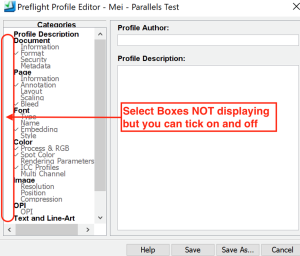
注:如果您对 Parallels 有任何疑问,请联系您所在地区的 Parallels 支持人员 https://www.parallels.com/products/desktop/support/。如果您对 Windows 10 Pro 有任何疑问,请登录您的帐户 https://support.microsoft.com/en-us/windows 与您所在地区的 Microsoft 支持人员联系。柯达仅支持演化版客户端在 Parallels VM 上运行。 |